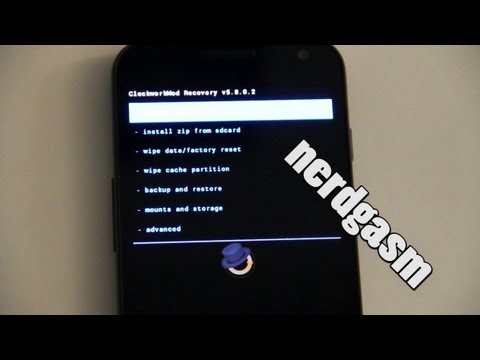
เนื้อหา
หนึ่งในสิ่งที่ดีเกี่ยวกับ Galaxy Nexus คือความสามารถในการปลดล็อก bootloader และติดตั้ง ROMS และการปรับแต่งแบบกำหนดเอง
ฉันแสดงวิธีปลดล็อก Galaxy Nexus ให้คุณแล้ว แต่ฉันพบวิธีที่ง่ายกว่ามากสำหรับการปลดล็อกและการรูทเครื่อง Galaxy Nexus บน Verizon
อ่าน: Galaxy Nexus รีวิว
คู่มือนี้จะแสดงวิธีปลดล็อคและรูต Galaxy Nexus บนพีซี Windows หรือ Mac และใช้เวลาและความพยายามน้อยลง
ก่อนที่คุณจะปลดล็อกและหมุน Galaxy Nexus ของคุณให้ทราบว่าการรับประกันของคุณเป็นโมฆะและอาจทำให้โทรศัพท์ของคุณแตกหักได้ หากสิ่งนั้นเกิดขึ้นเราจะไม่รับผิดชอบ
สิ่งที่คุณต้องการ
- Verizon Galaxy Nexus
- SuperBoot
- ไดรเวอร์ Samsung
- ไดรเวอร์ USB เพิ่มเติม
- สำรองไฟล์ของคุณ
กระบวนการนี้จะลบทุกอย่างในโทรศัพท์ของคุณ ก่อนที่คุณจะปลดล็อคโทรศัพท์ของคุณอย่าลืมสำรองข้อมูลรูปภาพและไฟล์ไปยังคอมพิวเตอร์ของคุณ หากคุณใช้ Mac คุณจะต้องมีคำแนะนำนี้เพื่อเชื่อมต่อ Galaxy Nexus กับ Mac
วิธีการปลดล็อกและรูตเครื่อง Galaxy Nexus
ก่อนที่เราจะเริ่มให้เปิดการดีบัก USB บน Galaxy Nexus ของคุณโดยไปที่ การตั้งค่า -> ตัวเลือกสำหรับนักพัฒนา -> เปิดการดีบัก USB
1. Unzip Superboot
2. เปิดโฟลเดอร์และ คัดลอกไฟล์เหล่านั้นทั้งหมด โดยการกด Ctrl + A แล้วกด Ctrl + C
3. ไปที่ คอมพิวเตอร์ของฉันไปที่ของคุณ ไดรฟ์ C: และสร้างโฟลเดอร์ชื่อ ราก.
4. วางไฟล์เหล่านั้น ในโฟลเดอร์ใหม่นี้

5. ในขณะที่อยู่ในโฟลเดอร์รูทของคุณ กดปุ่ม Shift ค้างไว้และคลิกขวา. เลือก เปิดคำสั่งที่นี่.
บน MAC
- เปิดเทอร์มินัล
- พิมพ์ cd C: / และกด Enter
- พิมพ์ cd root

6. ปิดโทรศัพท์ของคุณ
7. เสียบเข้ากับคอมพิวเตอร์ของคุณ

8. กดปุ่มเพิ่มระดับเสียง, ลดระดับเสียงและพลัง จนกว่าจะบูตเข้าสู่โหมด bootloader คุณจะเห็นหน้าจอที่แสดงด้านบน
9. หากไดรเวอร์ไม่ได้ติดตั้งอย่างถูกต้องคุณจะต้องเปิดขึ้น ตัวจัดการอุปกรณ์ บนคอมพิวเตอร์ของคุณและเลือกไดรเวอร์ USB ของ Samsung
– Unzip ไดรเวอร์ Samsung คุณดาวน์โหลดไปยังที่ใดที่หนึ่งที่คุณสามารถหาได้ Desktop เป็นสถานที่ที่ดี
- คลิกเริ่มและเลือกแผงควบคุม
- คลิกที่ระบบและความปลอดภัย
- เลือก Device Manager
เมื่ออยู่ใน Device Manager ให้ค้นหารายการที่ระบุว่า Android 1.0 โดยมีเครื่องหมายอัศเจรีย์สีเหลืองอยู่ข้างๆ
- ดับเบิลคลิกเพื่อเปิดขึ้น
- คลิกที่ Update Driver

- เลือก เรียกดูคอมพิวเตอร์ของฉันเพื่อหาซอฟต์แวร์ไดรเวอร์.
- นำทางไปยัง โฟลเดอร์ไดรเวอร์บนเดสก์ท็อปของคุณแล้วคลิกเปิด.
- สิ่งนี้ควรติดตั้งไฟล์และอนุญาตให้คอมพิวเตอร์ของคุณเชื่อมต่อกับ Galaxy Nexus ของคุณ
10. กลับไปที่พร้อมรับคำสั่งที่คุณเปิดไว้ก่อนหน้านี้
11. ประเภท ปลดล็อค fastboot-windows oem และกด Enter
บน Mac - ./fastboot-mac oem ปลดล็อคใน Terminal

12. เมื่อโทรศัพท์ของคุณถามว่าคุณต้องการ “ ปลดล็อก Bootloader หรือไม่” ใช้ ปุ่มปรับระดับเสียงเพื่อเลือกใช่ และ กดไฟ เลือก.
13. คุณจะกลับมาที่หน้าจอ Bootloader แต่ควรเห็นปลดล็อคที่ด้านล่างของหน้าจอโทรศัพท์
ยังไม่ได้ถอดปลั๊กหรือรีสตาร์ทโทรศัพท์
14. เปิดรูทโฟลเดอร์บนคอมพิวเตอร์และดับเบิลคลิกที่ install-superboot-windows.bat

15. โทรศัพท์ของคุณควรรูทและไปที่หน้าจอ Google สีดำที่แสดงด้านล่าง

16. โทรศัพท์ของคุณจะ อยู่บนหน้าจอนี้ประมาณ 5 ถึง 15 นาที. อย่าดึงแบตเตอรี่จนกว่าเวลาจะผ่านไปอย่างน้อยสิบห้านาทีมิเช่นนั้นคุณอาจทำให้โทรศัพท์เสียหายได้ ฉันต้องรอ 15 นาทีแล้วดึงแบตเตอรี่เพื่อให้ใช้งานได้
หากโทรศัพท์ของคุณติดค้างในลำดับการบูตให้กะพริบลำดับสีเริ่มต้นของ Google อย่าดึงแบตเตอรี่ รอ 10 - 15 นาทีแล้วลองปิดโทรศัพท์โดยกดปุ่มเปิดปิดค้างไว้ หากทุกอย่างล้มเหลวคุณสามารถลองดึงแบตเตอรี่ได้ แต่หลังจากที่คุณรอ 10 t 15 นาทีแล้วเท่านั้น
ตอนนี้คุณถูกปลดล็อคและถูกรูท หากคุณต้องการทราบสิ่งที่ต้องทำต่อไปฉันขอแนะนำให้คุณตรวจสอบการตั้งค่ากาแล็กซี่ Nexus แบบกำหนดเองของ Chris
ขอบคุณ Cyber Warrior บน Android Central สำหรับฐานของคู่มือนี้


